xp系统双击电脑磁盘弹出限制窗口的图文技巧
今天和大家分享一下xp系统双击电脑磁盘弹出限制窗口问题的解决方法,在使用xp系统的过程中经常不知道如何去解决xp系统双击电脑磁盘弹出限制窗口的问题,有什么好的办法去解决xp系统双击电脑磁盘弹出限制窗口呢?小编教你只需要1、右键点击开始 - 运行(输入Gpedit.msc)- 确定或者回车,打开本地组策略编辑器 2、在打开的本地组策略编辑器窗口,展开:用户配置 - 管理模板 - windows组件;就可以了。下面小编就给小伙伴们分享一下xp系统双击电脑磁盘弹出限制窗口的详细步骤:
具体方法如下:
1、右键点击开始 - 运行(输入Gpedit.msc)- 确定或者回车,打开本地组策略编辑器;

2、在打开的本地组策略编辑器窗口,展开:用户配置 - 管理模板 - windows组件;

3、在windows组件的展开项中找到:文件资源管理器,并左键点击:文件资源管理器;
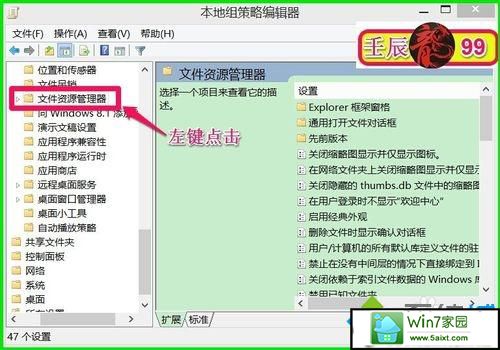
4、在文件资源管理器对应的右侧窗口找到:防止从“我的电脑”访问驱动器,左键双击:防止从“我的电脑”访问驱动器;
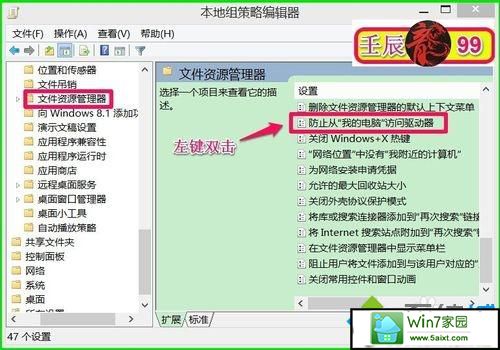
5、在打开的防止从“我的电脑”访问驱动器窗口可见状态为:已启用(E),并且是:限制所有驱动器;
注意:如果启用此设置,则用户可以浏览“我的电脑”或文件资源管理器中所选驱动器的目录结构,但是无法打开文件夹或访问其中的内容。此外,他们也无法使用“运行”对话框或“映射网络驱动器”对话框来查看这些驱动器上的目录;

6、我们把防止从“我的电脑”访问驱动器窗口的已启用更改为:未配置(C)或者已禁用(d),再点击:应用 - 确定;

7、我们再双击磁盘驱动器,没有出现:“本次操作由于这台计算机的限制而被取消。请与你的系统管理员联系。”的限制提示框了,问题解决。
通过上面的方法就可以解决xp系统双击电脑磁盘弹出限制窗口这个问题了,如果你有遇到这样情况的用户们可以参照上面的方法来解决吧。
- 栏目专题推荐
- 系统下载推荐
- 1雨林木风Windows7 安全装机版64位 2020.10
- 2黑鲨系统 ghost win10 32位最新专业版v2019.09
- 3系统之家Win7 精英装机版 2021.09(64位)
- 4番茄花园Windows xp 纯净装机版 2021.02
- 5黑鲨系统 Windows8.1 64位 老机装机版 v2020.04
- 6系统之家Ghost Win10 32位 办公装机版 2021.04
- 7系统之家Ghost Win11 64位 家庭纯净版 2021.09
- 8黑鲨系统 ghost win8 64位官方专业版v2019.09
- 9雨林木风Win7 32位 好用装机版 2021.09
- 10黑鲨系统 ghost win10 64位专业增强版v2019.09
- 系统教程推荐
- 1还原win10文件夹选项的步骤|win10文件夹选项不见了如何解决
- 2技术员研习win10系统查看电脑是多少位系统的问题
- 3xp系统打开腾讯游戏tgp页面发生白屏的具体教程
- 4手把手恢复win7系统安装photoshop软件的方案?
- 5xp系统智能创建还原点节约硬盘空间的还原方案
- 6相关win10系统中如何建立区域网的全面解答
- 7详解win7系统提示“内置管理员无法激活此应用”原因和的问题?
- 8大神为你windows7开机总会卡在“windows启动管理器”界面的办法?
- 9笔者详解win10系统按Ctrl+A全选快捷键没有反应的技巧
- 10解决win7迅雷出现崩溃_win7迅雷出现崩溃的教程?

